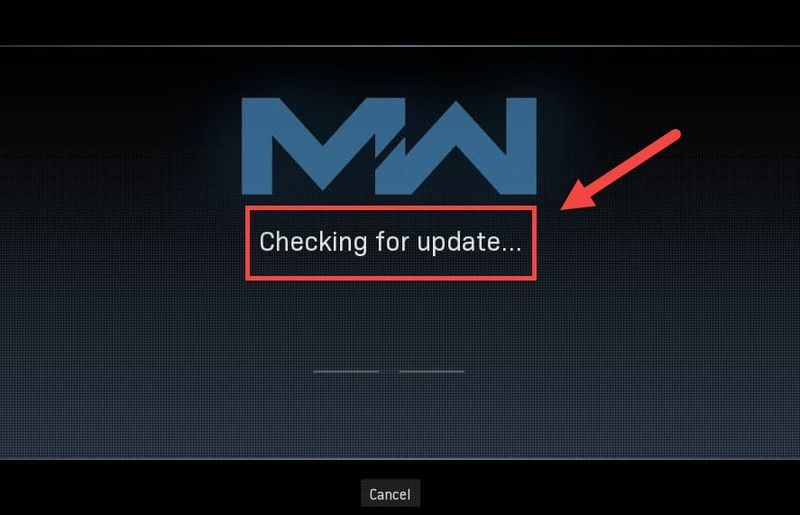
Mentre Treyarch intenta evitar que Warzone s'estavella constantment, sorgeix un nou problema i fa que els jugadors s'enganxin a la Comprovació d'actualitzacions pantalla. Però no us preocupeu si esteu al mateix vaixell. Tot i que Treyarch encara no ha llançat cap pedaç dirigit a aquest problema, encara hi ha algunes solucions que podeu provar.
Primer hauríeu de comprovar si es tracta d'un error reiniciant el joc. També podeu comprovar si és simplement a problema del servidor .
Proveu aquestes correccions
És possible que no calgui provar-los tots. Simplement baixa fins que toqui el que fa l'encant.
- Reinicieu la vostra xarxa
- Escaneja i repara els fitxers del joc
- Actualitzeu el controlador de xarxa
- Desactiveu temporalment el vostre tallafoc
- Netegeu la memòria cau relacionada amb Blizzard
- A la part posterior del mòdem i l'encaminador, desconnecteu els cables d'alimentació.

Mòdem

Encaminador
- Espera almenys 30 segons i, a continuació, torneu a connectar els cables. Assegureu-vos que els indicadors tornen al seu estat normal.
- Obriu el vostre navegador i comproveu la connexió.
- Obre el teu Battle.net client.
- Al menú de l'esquerra, seleccioneu Call of Duty: MW . Feu clic Opcions i seleccioneu Escaneja i repara .

- Feu clic Comenceu l'escaneig . A continuació, espereu que finalitzi el procés.

- Un cop fet, inicieu Warzone i comproveu si el problema desapareix.
- A l'extrem inferior dret de la pantalla, feu clic a la icona de l'ordinador. A continuació, feu clic Configuració de xarxa i Internet .

- Sota la Configuració de xarxa avançada secció, feu clic Canvia les opcions de l'adaptador .

- Feu clic amb el botó dret al vostre adaptador de xarxa i seleccioneu Propietats .

- Seleccioneu Protocol d'Internet versió 4 (TCP/IPv4) i feu clic Propietats .

- Seleccioneu Utilitzeu les següents adreces de servidor DNS: . Per Servidor DNS preferit , tipus 8.8.8.8 ; i per Servidor DNS alternatiu , tipus 8.8.4.4 . Feu clic D'acord per guardar els canvis.

- A continuació, heu de purgar la memòria cau DNS perquè s'apliquin els canvis. Al teclat, premeu Guanyar (la clau del logotip de Windows) i escriviu cmd . Seleccioneu Executa com administrador .

- A la finestra emergent, escriviu ipconfig /flushdns . Premeu Entra .

- Inicieu Driver Easy i, a continuació, feu clic Escanejar ara . Driver Easy escanejarà l'ordinador i detectarà qualsevol problema de controlador.

- Feu clic Actualitzar-ho tot per descarregar i instal·lar automàticament la versió correcta de tots els controladors que falten o no actualitzats al vostre sistema. (Això requereix el Versió Pro – se us demanarà que actualitzeu quan feu clic a Actualitza-ho tot. Si no voleu pagar per la versió Pro, encara podeu descarregar i instal·lar tots els controladors que necessiteu amb la versió gratuïta; només heu de descarregar-los un a un i instal·lar-los manualment, de la manera normal de Windows.)
 El Versió Pro de Driver Easy ve amb suport tècnic complet . Si necessiteu ajuda, poseu-vos en contacte amb l'equip d'assistència de Driver Easy a .
El Versió Pro de Driver Easy ve amb suport tècnic complet . Si necessiteu ajuda, poseu-vos en contacte amb l'equip d'assistència de Driver Easy a . - Obriu el vostre client Battle.net. Aneu a la pàgina Warzone.

- Feu clic a la icona d'engranatge que hi ha al costat del botó Reproduir. Seleccioneu Cerca actualitzacions i espereu que acabi.

- Un cop fet, inicieu Warzone i comproveu si el problema persisteix.
- Al teclat, premeu Tecla del logotip de Windows i R al mateix temps per invocar el quadre Executar. A continuació, escriviu o enganxeu control firewall.cpl i feu clic D'acord .

- Al menú de l'esquerra, seleccioneu Activa o desactiva el tallafoc de Windows Defender .

- Seleccioneu Desactiva el tallafoc de Windows Defender (no recomanat) per a xarxa de domini, xarxa privada i xarxa pública. A continuació, feu clic D'acord .

- Al teclat, premeu Guanya+R (la tecla del logotip de Windows i la tecla R) per invocar el quadre Executar. Escriviu o enganxeu %programdata% i feu clic D'acord .
- Un a un, feu clic amb el botó dret del ratolí Battle.net i Blizzard Entertainment carpetes i seleccioneu Suprimeix .
- Premeu Guanya+R de nou. Escriviu o enganxeu %dades d'aplicacions% i feu clic D'acord .
- Feu clic amb el botó dret a Battle.net carpeta i seleccioneu Suprimeix .
- De nou, premeu Guanya+R i tipus % localappdata% i feu clic D'acord . Aquesta vegada, feu clic amb el botó dret del ratolí Battle.net i Blizzard Entertainment carpetes i seleccioneu Suprimeix .
- NordVPN
- Surfshark
- CyberGhost
Solució 1: reinicieu la vostra xarxa
Mentre resoleu problemes de xarxa, primer hauríeu de descartar la possibilitat d'un error de maquinari. Per fer-ho, pots simplement feu un reinici del vostre equip de xarxa . Això renovarà la vostra adreça IP i purgarà la memòria cau DNS.
Aquí teniu una guia ràpida per a això:
Un cop tornis a estar en línia, inicia Warzone i prova la connexió.
Si encara no podeu passar la pantalla d'actualització, feu una ullada a la següent correcció.
Solució 2: escaneja i repara els fitxers del joc
El problema de connexió també podria significar que falten determinats fitxers del joc o estan danyats. Si aquest és el cas, una simple exploració i reparació hauria de permetre que Warzone s'actualitzi correctament.
Per fer-ho, seguiu aquests passos:
Si el problema perdura, podeu seguir endavant i provar la següent solució.
Solució 3: canvieu la configuració de DNS
Els servidors DNS són com les agendes telefòniques d'Internet que tradueixen el domini en adreces IP reals. Podeu configurar el vostre ordinador per utilitzar servidors DNS populars, cosa que us ajudarà a evitar problemes de connexió causats per errors de resolució de DNS.
Per canviar la configuració de DNS, seguiu aquests passos:
Ara reinicieu el vostre llançador de Battle.net i comproveu si Warzone s'actualitza ara.
Si el problema persisteix, podeu passar a la següent solució.
Solució 4: actualitzeu el controlador de xarxa
Estar bloquejat a la comprovació d'actualitzacions pot significar que esteu utilitzant un controlador de xarxa trencat o obsolet . Per garantir una experiència de joc ininterrompuda, especialment en els shooters en línia, heu d'assegurar-vos que sempre utilitzeu el controlador de xarxa més recent.
En general, hi ha dues maneres d'actualitzar el controlador de xarxa: manualment o automàticament.
Opció 1: actualitzeu el controlador de xarxa manualment
Si sou un jugador expert en tecnologia, podeu provar d'actualitzar el controlador de xarxa manualment.
Primer podeu visitar el lloc web del fabricant de la vostra placa base i després cercar el vostre model. Normalment podeu trobar controladors a la pàgina d'assistència o de descàrrega. Recordeu que heu de baixar només el controlador de xarxa correcte més recent que sigui compatible amb el vostre sistema.
Opció 2: actualitzeu el controlador de xarxa automàticament (recomanat)
Si no us sentiu còmode jugant amb els controladors de dispositiu, us recomanem que l'utilitzeu Conductor fàcil . És una eina que detecta, baixa i instal·la qualsevol actualització de controladors que necessiti l'ordinador.
Després d'actualitzar el controlador de xarxa, reinicieu l'ordinador i proveu la connexió a Warzone.
Si l'últim controlador de xarxa no us dóna sort, podeu continuar amb el mètode següent.
Solució 5: comproveu si hi ha actualitzacions al client Battle.net
Normalment, l'actualització es fa quan inicieu Warzone. Però en realitat podeu actualitzar manualment al client Battle.net. Aquesta pot ser una solució a aquest problema.
Heus aquí com
Si aquest mètode no us funciona, només cal que consulteu el següent a continuació.
Solució 6: desactiveu temporalment el vostre tallafoc
Tot i que és rar, en alguns casos, pot ser que sigui el vostre tallafoc el que estigui causant la molèstia. Per solucionar possibles configuracions incorrectes del tallafoc, podeu desactivar temporalment el vostre tallafoc i veure com van les coses.
Ara inicieu Warzone i comproveu si podeu superar la pantalla d'actualització.
Si aquest mètode no ajuda, torneu a activar el tallafoc i passeu a la següent solució.
Solució 7: purga la memòria cau relacionada amb Blizzard
Alguns usuaris van informar que netejar la memòria cau podria ser una solució potencial per al problema de connexió. Podeu provar això i veure si això s'aplica al vostre cas.
Elimina aquestes carpetes (instruccions detallades a continuació):
| Carpetes de memòria cau | Drecera del directori (Win+R) |
| Battle.net, Blizzard Entertainment | %programdata% |
| Battle.net | %dades d'aplicacions% |
| Battle.net, Blizzard Entertainment | % localappdata% |
També podeu seguir aquestes instruccions per purgar la memòria cau:
Ara reinicieu la vostra aplicació Battle.net i proveu la connexió de Warzone.
Si aquesta solució no us dóna sort, feu una ullada a la següent.
Solució 8: utilitzeu una VPN
Si n'estàs cansat de solucionar problemes de la teva xarxa local, potser pots provar VPN. Els servidors VPN solen tenir una millor connexió i s'encarreguen de totes les configuracions complexes, com ara el reenviament de ports i NAT.
Però tingueu en compte que no ens agraden les VPN gratuïtes, ja que solen ser una trampa . Una subscripció VPN de pagament garanteix un joc fluid fins i tot durant les hores punta.
I aquí hi ha algunes VPN de jocs que recomanem:
Per tant, aquestes són les solucions per als vostres problemes de connexió a COD: Warzone. Tant de bo, aquest tutorial us ajudi a tornar al camp. Si teniu cap pregunta o idea, només feu-nos un crit als comentaris a continuació.





















![[RESOLUT] L'origen no es carrega | Ràpidament i fàcilment!](https://letmeknow.ch/img/knowledge-base/96/origin-won-t-load-quickly-easily.png)


